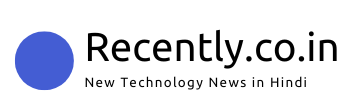आपका फोन ‘SOS’ क्यों कहता है?
मेरा फोन SOS क्यों कहता है?
आइए इसका का पता लगाएं – यदि आपका फोन एसओएस कहता है, तो इसका मतलब है कि आप नेटवर्क से कनेक्ट नहीं हैं, लेकिन फिर भी आपातकालीन कॉल कर सकते हैं। ऐसी स्थिति तब आती है जब आप मोबाइल टावर से बहुत दुर जाते हो। इसका मतलब यह नहीं की आप दूर गए तभी होता है कभी – कभी घर में बैठे – बैठे भी आपके मोबाइल का नेटवर्क चला जाता है।
यदि आपका फ़ोन SOS कहता है तो क्या करें?
यदि आपका फोन आपातकालीन एसओएस मोड पर अटका हुआ है तो क्या करें, इसके बारे में हमारे पास पूरी गाइड है। यदि संभव हो, तो आपको यह सुनिश्चित करना चाहिए कि आपका सेल्युलर नेटवर्क आउटेज का अनुभव नहीं कर रहा है। यदि कोई आउटेज चल रहा है, तो आपका सबसे अच्छा विकल्प इसका इंतजार करना है।
यदि आपके नेटवर्क में कोई रिपोर्टेड आउटेज नहीं है, या आउटेज को हल के रूप में चिह्नित किया गया है, लेकिन आपका फ़ोन अभी भी SOS कहता है, तो यहां कुछ चरण दिए गए हैं जो Apple आपको अपने iPhone पर आज़माने की सलाह देता है:
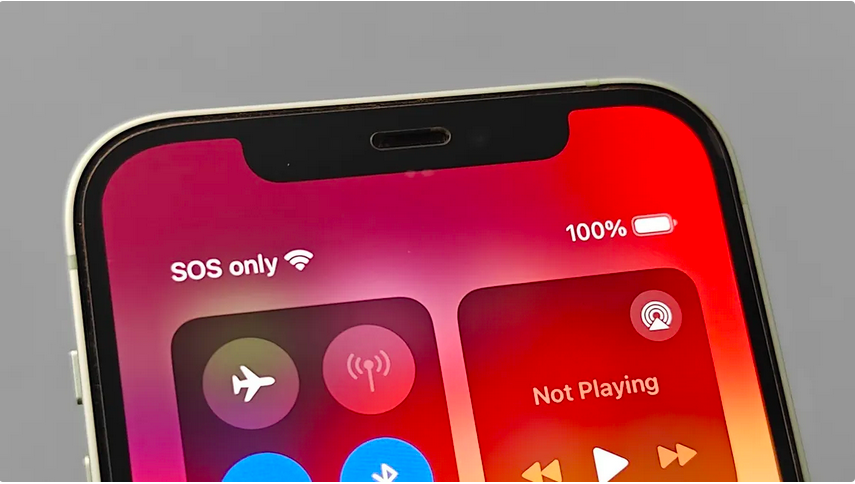
- सुनिश्चित करें कि आपके क्षेत्र में सेल्युलर नेटवर्क कवरेज है। यह देखने के लिए अपने आस-पास के अन्य लोगों से जांच करें कि क्या उनके पास कामकाजी कनेक्शन है, खासकर एक ही नेटवर्क पर।
- अपने सेल्युलर डेटा को अपने फ़ोन पर बंद और चालू करें। आप इसे सेटिंग्स > सेल्युलर में कर सकते हैं।
- अपने iPhone को पुनरारंभ करें. पावर मेनू को बंद करने के लिए वॉल्यूम बटन और साइड बटन में से किसी एक को दबाकर रखें। इसे फिर से चालू करने के लिए साइड बटन को दबाकर रखें। पुराने iPhone मॉडल के लिए यहां दिए गए चरणों का पालन करें।
- यदि कोई अपडेट उपलब्ध है तो अपनी कैरियर सेटिंग अपडेट करें। आप इसे सेटिंग्स > सामान्य > अबाउट में कर सकते हैं।
- अपनी सेल्यूलर लाइन को बंद और चालू करें। आप इसे सेटिंग्स > सेल्युलर > अपने फ़ोन नंबर में कर सकते हैं। यदि आप eSIM का उपयोग नहीं कर रहे हैं, तो अपने फ़ोन में सिम कार्ड निकालें और पुनः डालें।
- यदि कोई अपडेट उपलब्ध है, तो अपने iPhone के सॉफ़्टवेयर को अपडेट करें। आप इसे सेटिंग्स > सामान्य > सॉफ़्टवेयर अपडेट में कर सकते हैं। ध्यान दें कि इस चरण के लिए कार्यशील वाई-फाई कनेक्शन की आवश्यकता होगी।
- अपने iPhone पर नेटवर्क सेटिंग्स रीसेट करें। चेतावनी: इस चरण को तब तक न आज़माएँ जब तक कि आप उपरोक्त सभी को पहले आज़मा न लें, क्योंकि ऐसा करने से आपके सभी वाई-फ़ाई नेटवर्क और पासवर्ड, वीपीएन और सेल्युलर सेटिंग्स रीसेट हो जाएंगी। आप इसे सेटिंग्स > सामान्य > आईफोन ट्रांसफर या रीसेट करें > रीसेट > नेटवर्क सेटिंग्स रीसेट करें में कर सकते हैं।
- यदि आप अंतरराष्ट्रीय स्तर पर यात्रा कर रहे हैं, तो डेटा रोमिंग पर टॉगल करें। आप इसे सेटिंग्स > सेल्युलर > अपने फोन नंबर में कर सकते हैं।